
Contenuto
- Aggiungi calendari al calendario di Outlook in Windows 10
- Aggiungi appuntamenti ed eventi al calendario di Outlook in Windows 10
- Calendario in Windows 10: cosa devi sapere
Ogni giorno usiamo così tanti dispositivi per cose diverse. Quasi tutti hanno un notebook che consente loro di rimanere produttivi e di trascorrere del tempo libero ovunque si trovino. Un numero crescente di utenti ha tablet e smartphone che sono in grado di estrarre in qualsiasi situazione per rimanere connessi. Indipendentemente dal tipo di dispositivo che possiedi, hai un'app di calendario e l'aggiornamento di Windows 10 migliora l'esperienza del calendario su notebook, desktop e tablet Windows in tutti i modi più interessanti.
Ufficialmente chiamato Outlook Calendar, Calendar in Windows 10 ti consente un controllo più granulare sugli appuntamenti. Funziona in tandem con Outlook Mail, permettendoti di accettare gli inviti semplicemente premendo un pulsante. Le visualizzazioni di nuova settimana, giorno e mese ti consentono di vedere rapidamente cosa stai facendo. Meglio di tutto, Microsoft ha rinunciato a forzare gli utenti nel suo ecosistema. Calendar per Windows 10 funziona con gli account che hai già.

Ecco come aggiungere calendari ed eventi al Calendario di Outlook in Windows 10, oltre ad alcuni suggerimenti per l'utilizzo del Calendario di Outlook insieme ad altre app e funzioni del sistema operativo.
Aggiungi calendari al calendario di Outlook in Windows 10
Iniziamo con l'aggiunta di un calendario. È probabile che l'app Calendario sia già bloccata nel menu Start o nella schermata Start. Premi il pulsante Windows nell'angolo in basso a sinistra dello schermo per aprire il menu Start se usi un mouse e una tastiera. Se si utilizza il tocco, premere il pulsante Windows sul dispositivo.

Ora cerca il Calendario app. Non preoccuparti se non è appuntato sullo schermo. Fare clic o toccare il Tutte le applicazioni pulsante per ottenere un elenco di tutte le app installate sul notebook, tablet o desktop di Windows 10. Ora tocca o tocca Calendario. Ricorda, Windows 10 sembra leggermente diverso a seconda che tu sia in modalità Tablet o meno. Pertanto, non preoccuparti se quello che stai vedendo sembra un po 'diverso da ciò che viene mostrato qui.
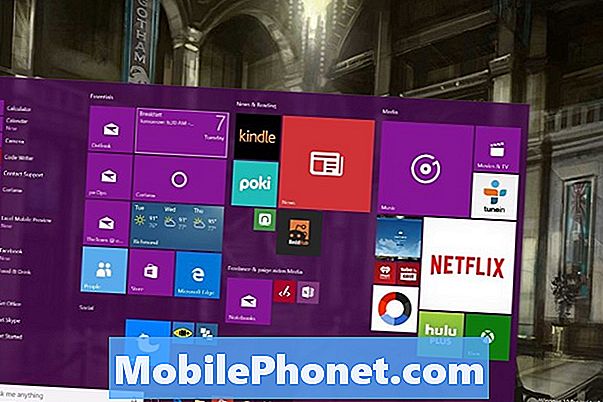
Benvenuti nella nuova app Calendario di Outlook per Windows 10. Se non avete mai aperto l'app prima di ottenere una schermata di installazione, vi guideremo attraverso il processo di installazione. Segui le istruzioni e puoi aggiungere facilmente calendari di Outlook, Gmail, Exchange e iCloud. Tutti gli account che hai già effettuato l'accesso con Outlook Mail, vengono visualizzati qui in Calendar.

Fare clic sull'icona a forma di ingranaggio sul in basso a sinistra dell'app Calendario di Outlook per Windows 10 se è necessario aggiungere un calendario all'applicazione dopo aver completato il processo di installazione iniziale.
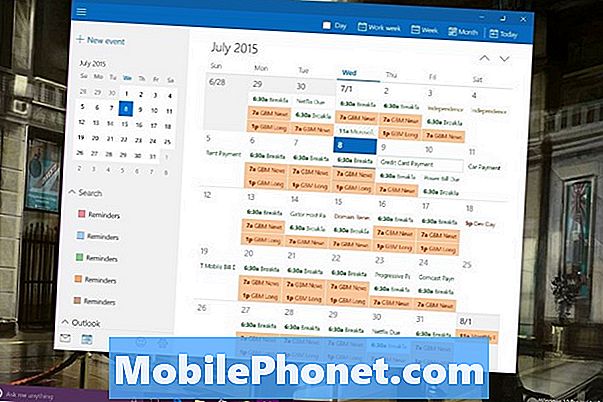
Tocca o fai clic su Account.
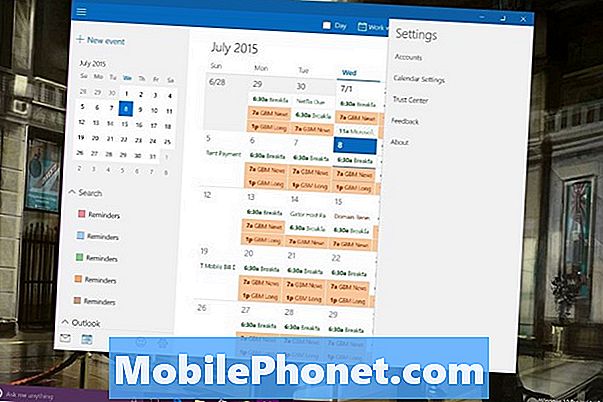
Tocca o fai clic su Aggiungi account.

Scegli il tipo di account che hai e fornisci le informazioni richieste nella procedura di configurazione di quel particolare account. Avrai sempre bisogno del tuo nome utente e password per quel particolare servizio. A volte potrebbe essere necessario un codice pin speciale se si dispone di impostazioni di protezione aggiuntive per un account, ad esempio Autenticazione a due fattori.
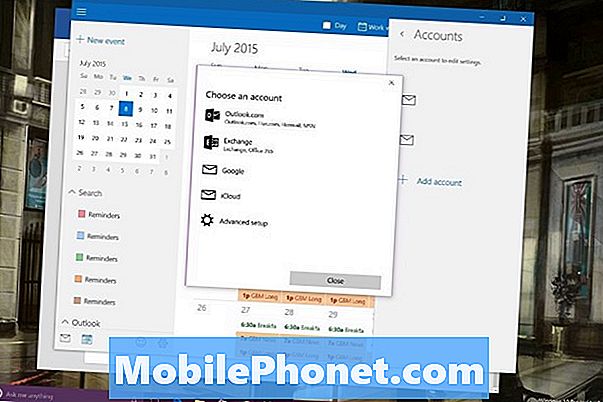
Aggiungi appuntamenti ed eventi al calendario di Outlook in Windows 10
Per aggiungere un evento al Calendario di Outlook in Windows 10, tocca o fai clic su Nuovo evento pulsante nell'angolo in alto a sinistra dell'app.
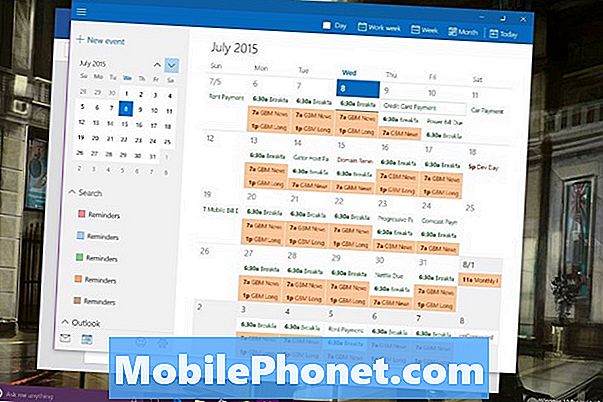
Ora aggiungi tutte le informazioni che hai sull'evento e tocca o fai clic su Salva e chiudi. Se hai più calendari, assicurati di scegliere il calendario corretto nel menu a discesa quando crei il tuo nuovo appuntamento o evento.
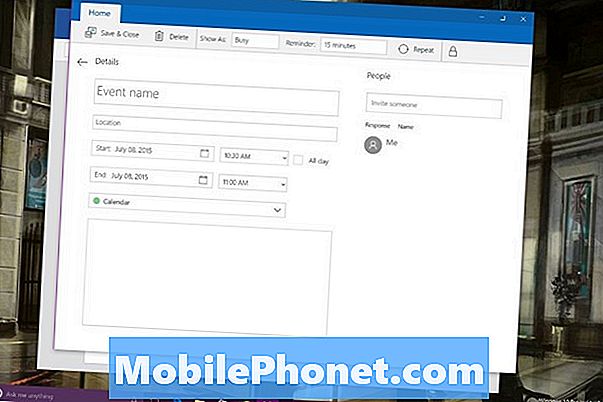
Calendario in Windows 10: cosa devi sapere
Quando si crea un appuntamento in un calendario specifico, tale appuntamento viene sincronizzato con l'account aggiunto nel calendario di Outlook. In breve, a seconda di come si impostano i calendari, gli eventi possono essere dispersi tra più account se non si presta attenzione. Outlook lo fa in modo da poter tenere separati account di lavoro e account personali. Poiché Outlook Calendar e Outlook Mail in Windows 10 funzionano in tandem, la rimozione di un account su uno rimuove l'account sull'altro.
Outlook.com, Outlook per iOS e Outlook per Android si sincronizzano tutti insieme. Se prevedi di utilizzare Outlook Calendar per Windows 10 - e dovresti farlo perché è fantastico, scarica anche queste app. L'aggiornamento di Windows 10 di Microsoft per i telefoni Windows arriverà con un'app aggiornata per questa piattaforma in autunno.

Sulla barra delle applicazioni di ogni notebook, tablet o desktop con Windows 10 è una casella di ricerca che consente agli utenti di connettersi con il nuovo assistente personale Cortana. Usando la voce o il testo puoi fare in modo che Cortana aggiunga nuovi appuntamenti al tuo calendario a piacimento. "Aggiungi un appuntamento al dentista al mio calendario per l'8 luglio alle 19:00" è qualcosa che puoi semplicemente digitare in quella casella di ricerca per ottenere risultati rapidi. Fai clic sul microfono e lo stesso comando funziona con la voce.
Leggere: 36 Caratteristiche di Windows 10 per l'aggiornamento di Epic
Buona fortuna con il tuo PC Windows 10 o l'aggiornamento. Microsoft dice che prevede di continuare a distribuire gli aggiornamenti al calendario di Outlook attraverso Windows Store.


